
时间:2020-11-06 10:03:29 来源:www.win10xitong.com 作者:win10
可能由于操作不小心或者病毒导致一些用户在用win10系统的时候会出现Win10系统如何创建透明文件夹的问题,因为很多网友以前都没有遇到过Win10系统如何创建透明文件夹的情况,所以都不知道解决它的办法。我们这次可以尝试着自己来解决Win10系统如何创建透明文件夹的问题,这样我们的电脑相关知识水平又有所提高了。小编今天解决的方法是这样:1、右键文件夹,选择"属性"2、进入属性页面后,切换至"自定义"选项卡,点击"更改图标"就完成了。这么说肯定大家还是不是太明白,接下来就具体说说Win10系统如何创建透明文件夹的详尽解决办法。
详细创建方法如下:
第一步:右键文件夹,选择"属性"
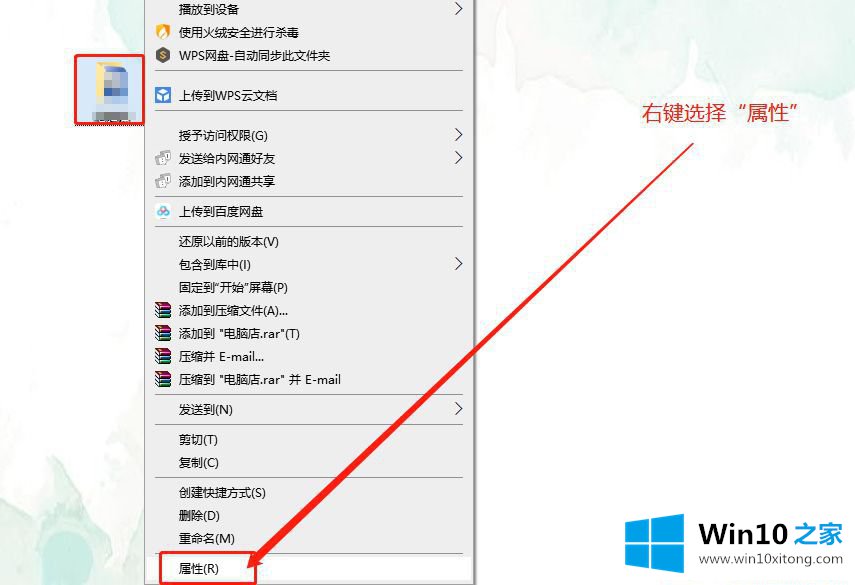
第二步:进入属性页面后,切换至"自定义"选项卡,点击"更改图标"
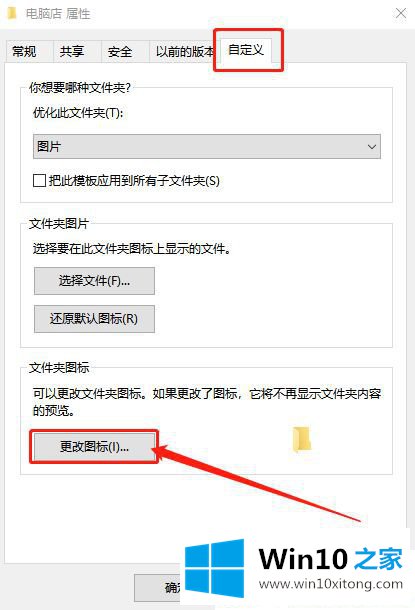
第三步:选择如图所示的"空白透明图标"并点击"确定"即可
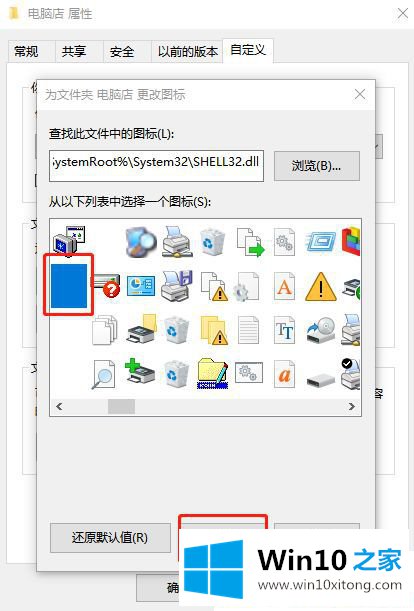
第四步:电脑图标就变为透明后,如需文件夹名称也消失的话,右键文件夹选择"重命名"

第五步:当鼠标定位在文件夹名称时,右键选择"插入Unicode控制字符",在其下级名单中,点击随意选项并按"回车"即可
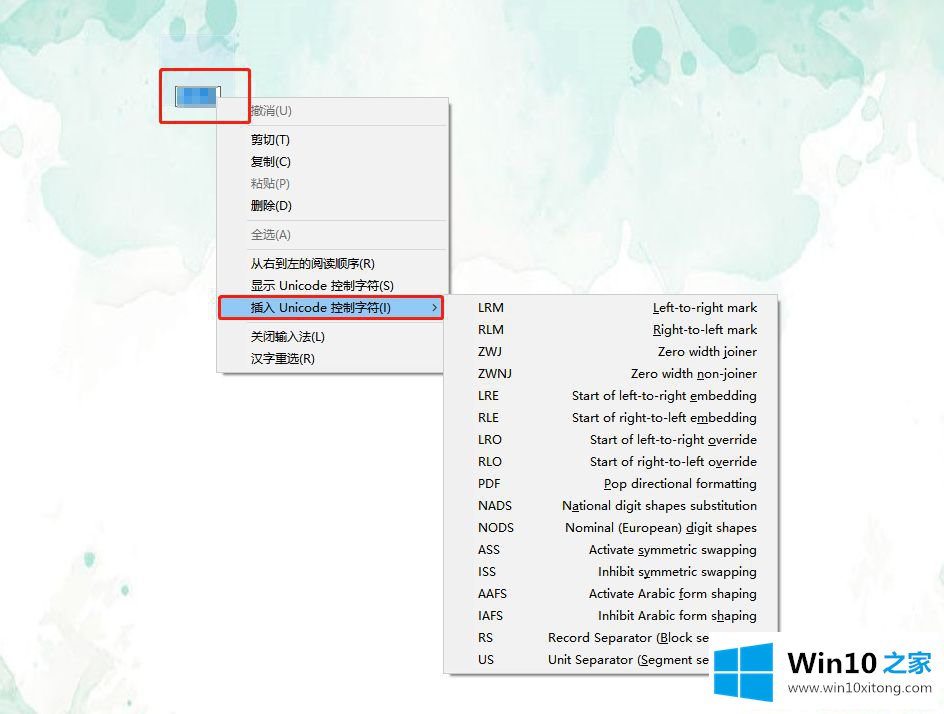
以上就是Win10系统如何创建透明文件夹的方法分享到这里了,感兴趣的小伙伴不妨一起来试试看。
今天的这篇教程就是详细的讲了Win10系统如何创建透明文件夹的详尽解决办法,要是你需要下载windows系统,本站是一个你比较好的选择。